Máte video s nechtěnými předměty, které chcete v telefonu rozmazat? Snadný! Získejte aplikaci pro rozmazání videa a rozmazat cokoli chcete. Tolik lidí se snaží najít aplikace pro rozmazání videa ve špičkové kvalitě, aby rozmazali pozadí, obličeje a nežádoucí objekty, a dává to smysl, protože tak vytvoříte zaostření na hlavní objekt.
Protože existuje celá řada aplikací pro rozmazání pozadí videa k dispozici online, potřebujete nejlepší aplikaci pro rozostření, která vám umožní upravovat obrázky přesně tak, jak chcete. S ohledem na uživatelskou zkušenost jsme shromáždili 10 nejlepších aplikací pro Android a iPhone, které vás napadnou.
- Část 1:Nejlepší aplikace pro rozostření videa v systému Android
- Část 2:Nejlepší aplikace pro rozmazání videa na iPhone
- Část 3:Jak rozmazat obličej nebo pozadí v systémech Windows a Mac
Část 1:Pět nejlepších aplikací pro rozmazání videa pro Android
1. Rozmazání videa
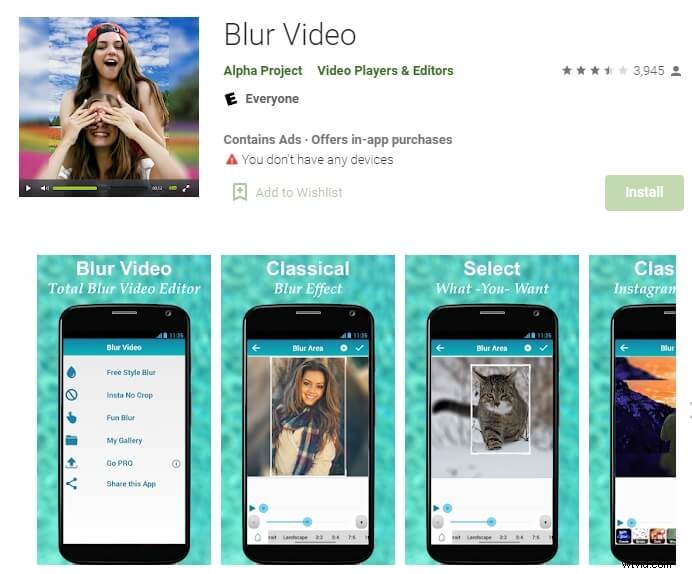
První snadno použitelnou aplikací pro rozmazání videa, kterou pro vás máme, je Blur Video. Jak název napovídá, můžete jej použít k pohodlnému rozmazání videí. Je to jednoduchý nástroj k použití a poskytuje vám dva efekty rozostření – zábavné rozostření a rozostření volného stylu. Ačkoli je to bezplatný nástroj, přichází s nákupy v aplikaci, aby byly vaše fotografie lepší.
Aplikace Blur Video je vhodná pro rozmazání pozadí i tváří . Stačí si vybrat efekt rozostření a začít rozmazávat objekty, které ve videu nechcete. Videa budou uložena v galerii, abyste je mohli snadno přehrávat.
2. Rozmazání videa a obrázků
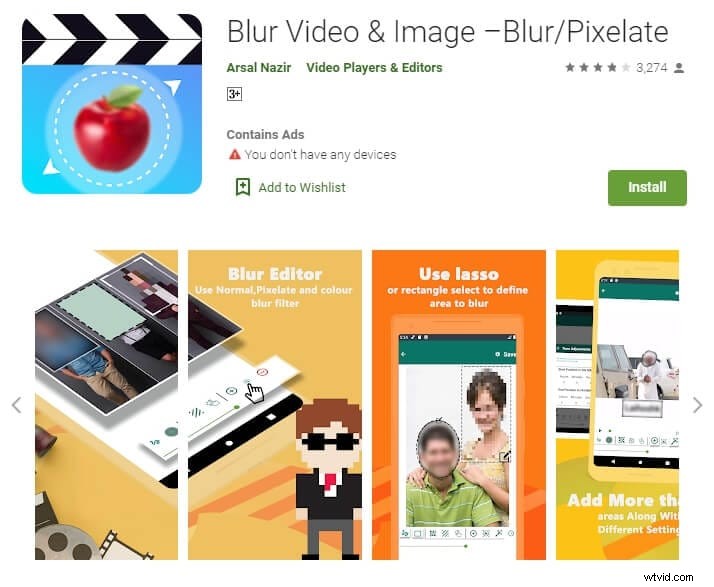
Dalším nástrojem pro rozmazání videa, který můžete použít, je Blur Video &Images. Tento nástroj vám umožní nejen rozmazat videa, ale také obrázky. Objekty ve videích můžete buď pixelovat, nebo je rozmazat. Efekt rozostření/pixelování můžete definovat pomocí vlastních tvarů, aby vaše video vypadalo atraktivně.
Kromě toho vám Blur Video &Images umožňuje nastavit dobu trvání efektu rozostření. Kromě toho můžete upravit intenzitu filtru rozostření a zrušit výběr některých oblastí. Pokud chcete věci ručně rozmazat, použijte možnost rozostření tužkou nebo laso. Tento nástroj funguje na zařízení Android a je zdarma k použití.
3. Čtvercové video
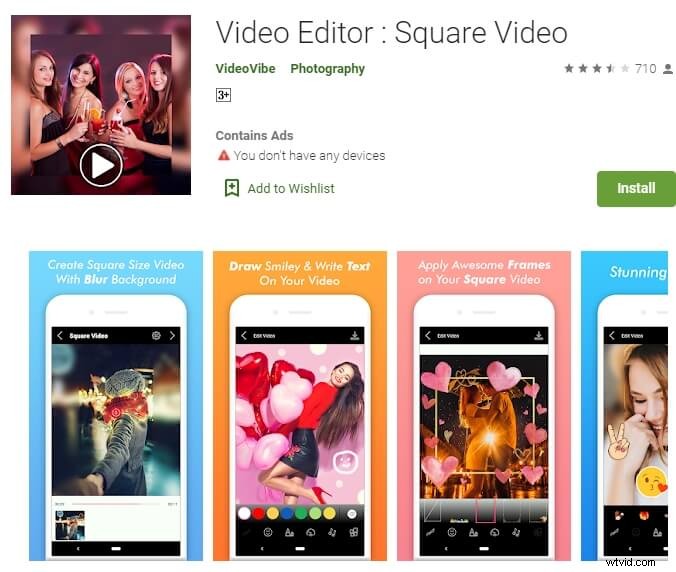
Aplikace Square Video, která je k dispozici pro uživatele systému Android, může upravovat živá videa. Dodává se s efektem rozostření, který vám umožní rozostřit pozadí, a pokud chcete přidat barvu na pozadí, můžete to udělat také. Pozadí za čtvercovým videem je vaší oázou pro přidání efektu rozostření, jak chcete.
Kromě efektu rozmazání si můžete přizpůsobit i barvu pozadí. Navíc můžete video převrátit svisle nebo vodorovně, přidat hudbu a dělat mnohem víc.
4. Mago Video
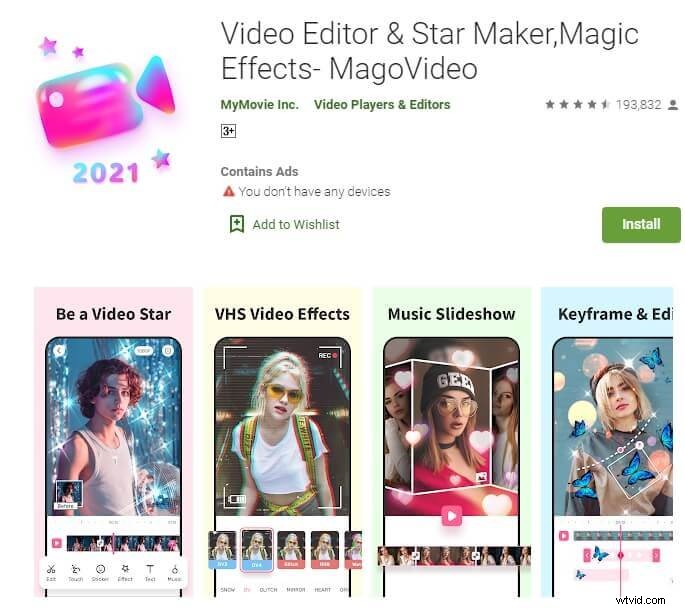
Mago Video usnadňuje úpravu videí pro TikTok. Nabízí magické efekty, které promění vaše nudná videa v něco mimořádného. Mago Video vám například umožňuje rozostřit pozadí videa a přidat úžasné efekty, které pomohou TikTokers získat více sledujících. Tento nástroj je užitečný pro rozmazání pozadí.
Mago Video není vaše aplikace pro rozmazání videa, ale mnohem víc, protože vám umožňuje přidat do videí magické doteky. Ať už tedy chcete přidat efekty bomby, efekty ohně a další, Mago Video vám to vše umožní.
5. Částečné rozmazání/Pixelate
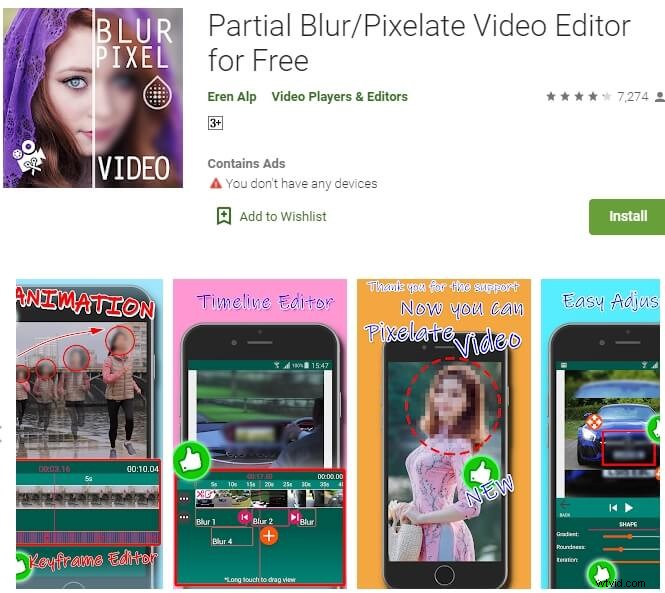
Aplikace pro rozmazání videa by vám měla pomoci se všemi druhy efektů rozmazání. S ohledem na tuto věc byla vyvinuta částečné rozostření/Pixelate, které umožňuje rozostřit pozadí i tváře. Pokud tedy hledáte rozmazání obličeje funkce v aplikace pro video, zkuste Částečné rozostření/Pixelate.
Můžete jej použít k nakreslení tvaru na video k pixelování nebo rozmazání konkrétních objektů, pozadí nebo obličeje. Poté můžete rozmazanou část animovat, aby při přehrávání videa vypadala lépe. Můžete upravit načasování, přidat tvary rozostření a další.
Mohlo by se vám také líbit :Nejlepší bezplatné aplikace pro rozmazání obličejů na fotkách a videu na iPhonu a Androidu.
Část 2:Pět nejlepších aplikací pro rozmazání videa pro iPhone
1. Rozostření pozadí videa
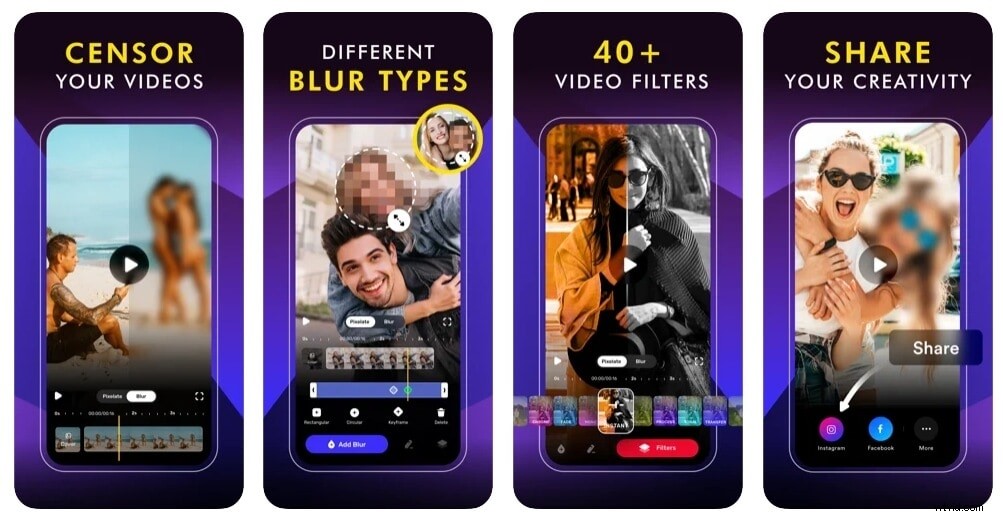
Tato aplikace je jednou z nejlepších bezplatných aplikací pro úpravu videa pro uživatele iPhone, která umožňuje snadno rozmazat pozadí, obličeje, poznávací značky nebo jakoukoli jinou část videa jako profesionál. Aplikace Blur Video Background dokáže v několika krocích automaticky skrýt obličej ve videu. Funkci klíčového snímku můžete také použít k zakrytí pohybujícího se objektu.
Tato aplikace poskytuje několik tvarů rozostření, včetně obdélníkových a kruhových, můžete upravit oblast rozostření a sílu rozostření. Pomocí této aplikace můžete rozmazat část videa na iPhonu pomocí několika efektů rozostření, jako je Gaussovské rozostření a rozmazání pixelů.
2. AfterFocus – rozostření pozadí
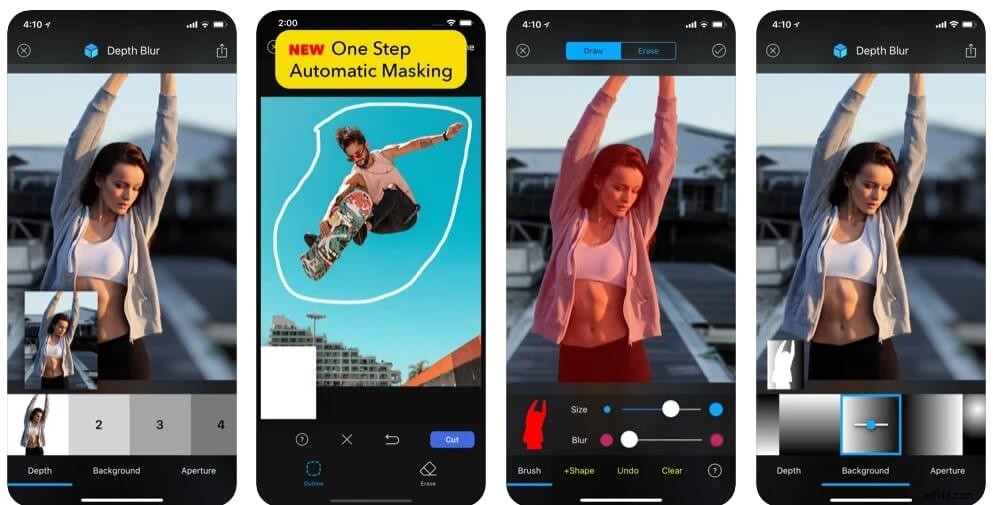
Pokud jde o aplikace pro rozmazání videa, do obrazu vstoupí AfterFocus. Toto je profesionál dostupný pro iPhone i Android a neuvěřitelně snadno se používá. AfterFocus dokáže rozmazat pozadí a tváře nebo jakýkoli předmět, kterého se chcete zbavit. Vytváří pozadí ve stylu DSLR, díky kterému bude vaše video vypadat skvěle.
Stačí se zaměřit na oblast, kterou chcete rozmazat, a AfterFocus vám pomůže dosáhnout efektu rozmazání na profesionální úrovni. Je vhodný pro rozmazání složitých tvarů, což z něj dělá jeden z nejlepších nástrojů pro rozostření videa. Můžete vybrat oblast, aby vynikla, zvolit efekt filtru a snadno ji sdílet přímo na různých platformách sociálních médií.
3. BlurEffect – Blur Photo &Video
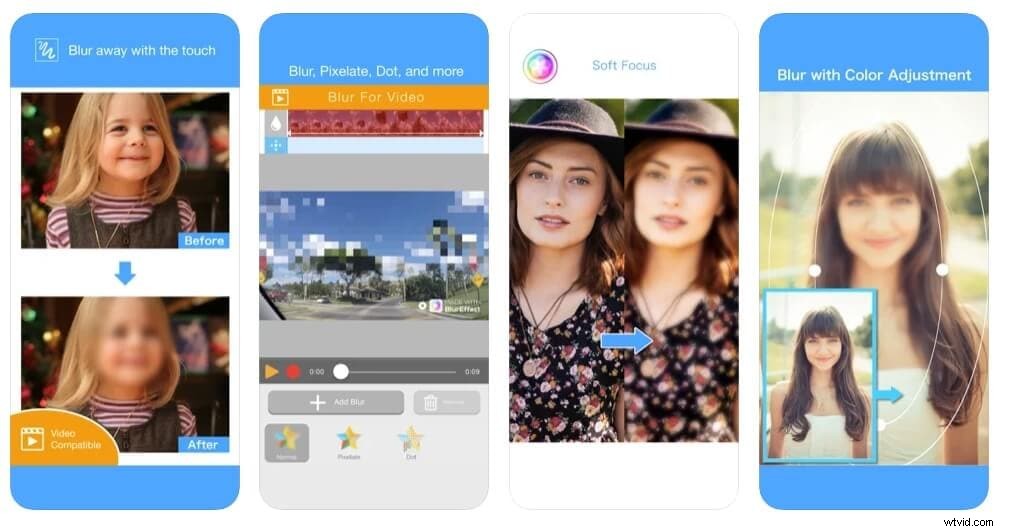
BlurEffect-Blur Photo &Video je fantastický nástroj pro rozostření pozadí, který dokáže rozmazat pozadí i tváře. Kromě toho můžete do svých videí přidat filtry a objekty rozostření se budou pohybovat. Nabízí různé způsoby rozmazání videa, například radikální a obdélníkové tvary rozostření pro automatické použití efektů rozostření.
Kromě robustních efektů rozostření má také funkci klíčového snímku, která vám umožní zakrýt objekt ve videu, který se pohybuje.
4. Aplikace Video Mosaic
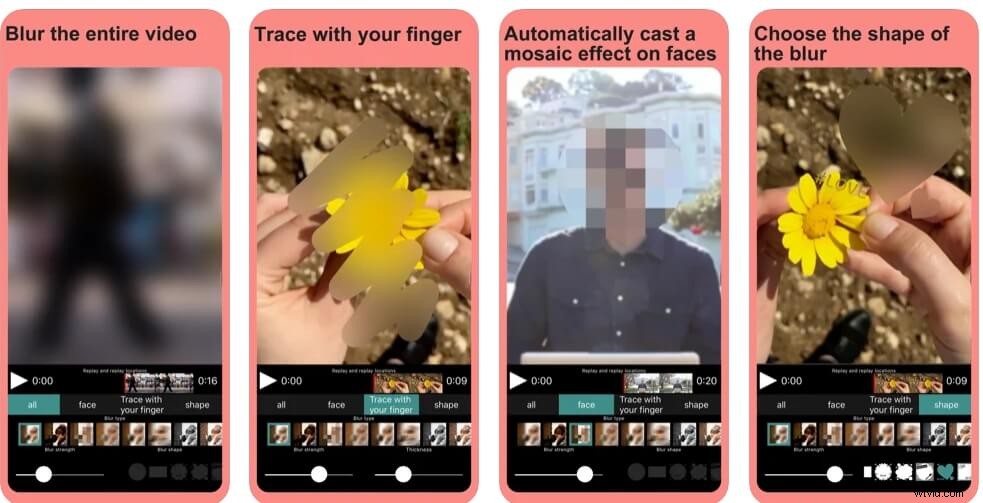
Video Mosaic je další dobrá aplikace, kterou můžete vyzkoušet. Má snadno srozumitelné rozhraní a je nabitý super funkcemi. Pomocí aplikace Video Mosaic můžete přidat efekt mozaiky a skrýt tak objekty vašeho videa, které nechcete, aby se zobrazovaly. Umožňuje rozmazat jak tváře, tak pozadí.
Ke všemu si můžete přizpůsobit tvar efektu rozostření, abyste mohli vytvořit ten správný efekt rozostření pro vaše video. Stačí jej použít a začít věci rozmazávat a upravit rozostřovací štětec podle svých potřeb a přání.
5. Rozostření videa
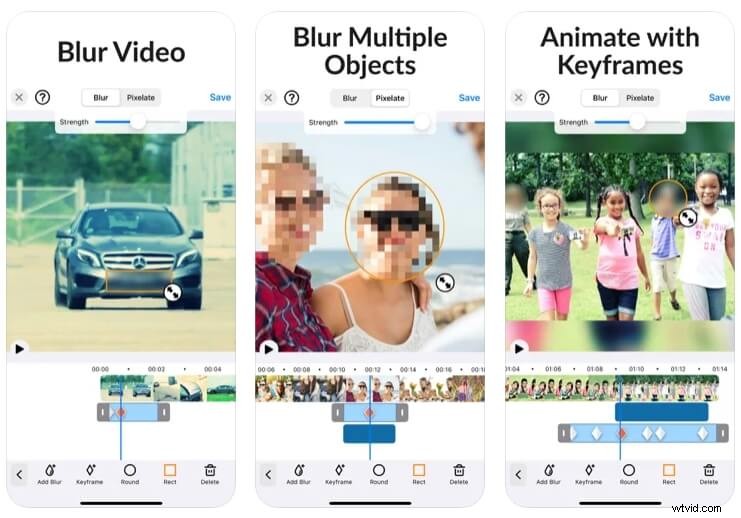
Poslední nástroj pro rozmazání videa pro iPhone, který můžete použít, je Blur-Video. Ať už chcete rozostřit pozadí obrázku nebo nežádoucí objekty, můžete to pohodlně udělat pomocí Blur-Video. Stejně tak, ať už vaše videa obsahují nežádoucí věci, loga nebo tváře, které je třeba skrýt, Blur-Video vám to umožní.
Na rozdíl od jiných aplikací, které nabízejí velké množství nástrojů pro úpravy, vám Blur-Video umožňuje dělat jedinou věc a to profesionálním způsobem, a to rozmazání pozadí, objektů nebo tváří lidí.
Část 3:Jak rozmazat pozadí nebo obličej na videu pomocí Wondershare Filmora [Windows &Mac]?
Pokud chcete nástroj pro rozmazání videa pro váš Mac a Windows, existuje jeden nástroj, který můžete použít, a to je Wondershare Filmora. Úpravy videí na vašem telefonu jsou samozřejmě snadné, ale pokud jde o úpravy videí na profesionální úrovni, měli byste přemýšlet o pořízení nástroje, který vám nedovolí pouze rozmazat pozadí a obličej, ale umožní vám upravovat videa s mnoha dalšími efekty. také.
Použití Wondershare Filmora není těžké. A existuje několik kroků, které musíte dodržet, a jakmile se seznámíte s nástrojem, zjistíte, jak snadné je používat Wondershare Filmora.
Jak rozmazat obličej nebo pozadí videa pomocí Wondershare Filmora
Krok 1: Stáhněte si Wondershare Filmora do počítače Mac nebo Windows. Poté jej spusťte a v úvodním okně klikněte na nový projekt a importujte video, které chcete upravit, do Filmory.
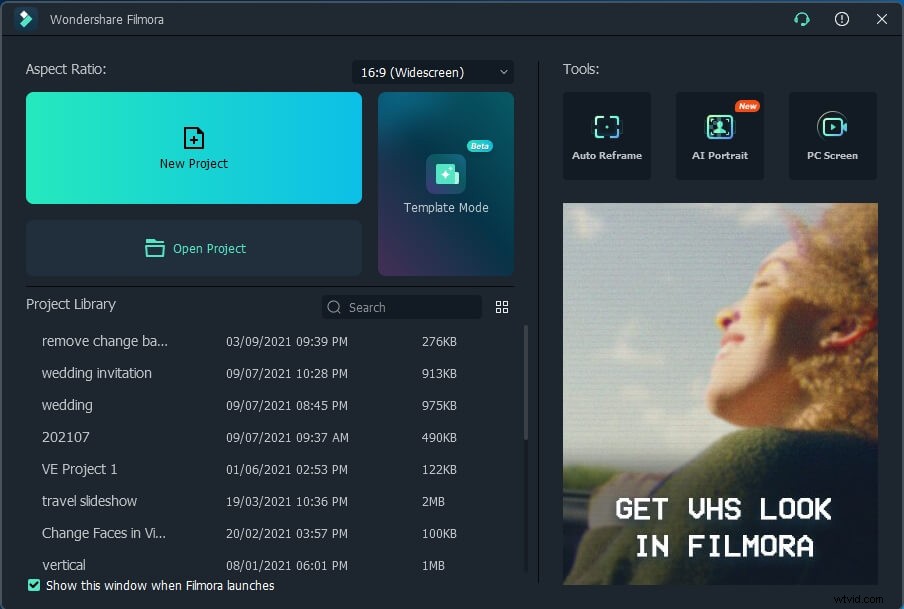
Krok 2: Přetáhněte video na časovou osu a přejděte do kategorie Utility na kartě Efekty nahoře a uvidíte efekt Mosaic, přetáhněte jej na stopu nad videem. Upravte jeho polohu a velikost, abyste obličej ve videu snadno rozmazali.
YouTuber Daniel vytvořil zajímavý video tutoriál o tom, jak rozmazat tváře ve Filmoře s předchozí verzí. Kroky rozmazání obličeje ve Filmoře jsou stejné i v nejnovější verzi. Zkontrolujte to níže:
Chcete-li rozmazat pozadí ve videu přetáhněte tilt-shift nebo kruhový posun na stopu nad videem a poté jej odpovídajícím způsobem upravte.
Krok 3: Po dokončení klikněte na možnost Exportovat, chcete-li video exportovat a uložit do počítače.
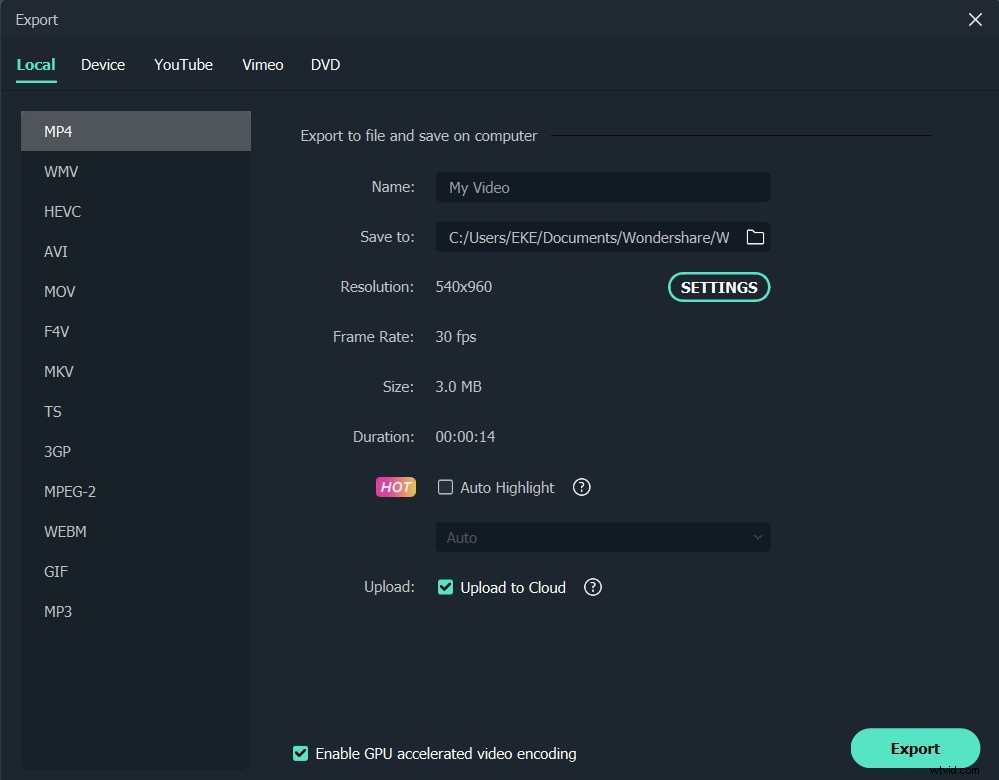
Závěr
Vždy byste měli myslet na vylepšení zážitku ze sledování videa. Ať už pracujete na profesionálním videu pro svou značku a společnost, nebo jen chcete rozmazat pozadí či obličeje osobního videa, můžete to snadno udělat pomocí těchto aplikací pro rozmazání videa .
